Mint mindannyian tudjuk, az Amazon lehetővé teszi a felhasználók számára, hogy fizetéseiket különféle módszerekkel dolgozzák fel. Fizethet hitel- és betéti kártyával, de kiszállításkor is fizethet a különböző körülmények függvényében. Az Amazon bemutatta saját Amazon Store Card-ját is, amelyet kiválasztott kereskedők használhatnak. Az ügyfelek számos különböző módon módosíthatják fizetési módjukat az Amazonon. Néhányan azonban különféle okok miatt dönthetnek úgy, hogy eltávolítják a kártyát az Amazon-fiókokból. Mások ugyanakkor szeretnének váltani a fizetési módok között az Amazonon a fizetés során. Ez egy nagyszerű lehetőség, mivel nem ragad egyetlen fizetési módhoz. Biztosak vagyunk benne, hogy többet szeretne megtudni arról, hogyan távolíthatja el a fizetési módot az Amazonról, igaz? Folytassa az olvasást, hogy többet megtudjon róla, valamint arról, hogy az ügyfelek rugalmasan válthatnak az Amazon különböző módszerei között a fizetéskor.
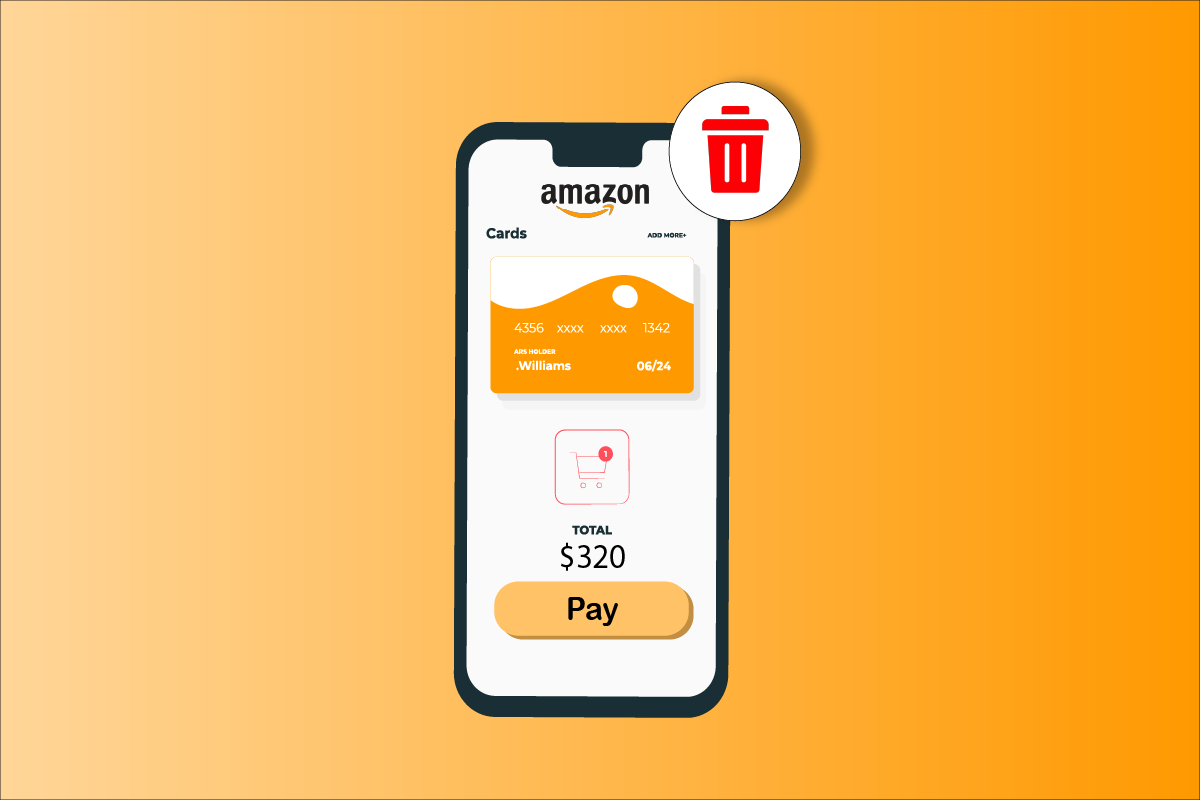
Tartalomjegyzék
Hogyan lehet eltávolítani a fizetési módot az Amazonról
A fizetési módot az Amazon-fiók Fizetési lehetőségek szakaszában távolíthatja el. Folytassa az olvasást, hogy megtudja, milyen lépések magyarázzák ugyanezt a cikkben.
Megjegyzés: A következő útmutató kifejezetten az indiai Amazon Marketplace számára készült, amely az Amazon India webhelyén keresztül érhető el. A többi Amazon Marketplace ügyfeleit arra kérik, hogy látogassák meg a megfelelő Amazon-webhelyeket, mielőtt bármilyen módosítást hajtanának végre fiókjaikon.
Melyek a különböző fizetési módok az Amazonban?
Az alábbiakban felsoroljuk az Amazon különböző fizetési módjait:
- Utánvét (utánvét)
- Hitel-/betéti kártyák, például Visa, Mastercard, Discover, American Express, Diners Club és JCB
- Net Banking
- Egyszerű havi törlesztőrészlet (EMI)
- Egységes fizetési felület (UPI)
Elérhető utánvétes lehetőség az Amazonon?
Igen. A fizetés során azonban ellenőriznie kell, hogy az eladó elfogad-e utánvét. Az Utánvét opció fizetési módként csak Rs alatti megrendelések esetén használható az Amazonon. 50 000. A COVID-19 világjárvány miatt az Amazon ideiglenesen letiltotta az utánvétes szolgáltatást.
Hogyan lehet eltávolítani a hitelkártyát az Amazonról?
A kártya eltávolításához kövesse az alábbi utasításokat a fizetési mód Amazonból való eltávolításához:
1. Látogassa meg az Amazon webhelyét, és jelentkezzen be fiókjába.

2. Kattintson a Fiókok és listák elemre a képernyő tetején.
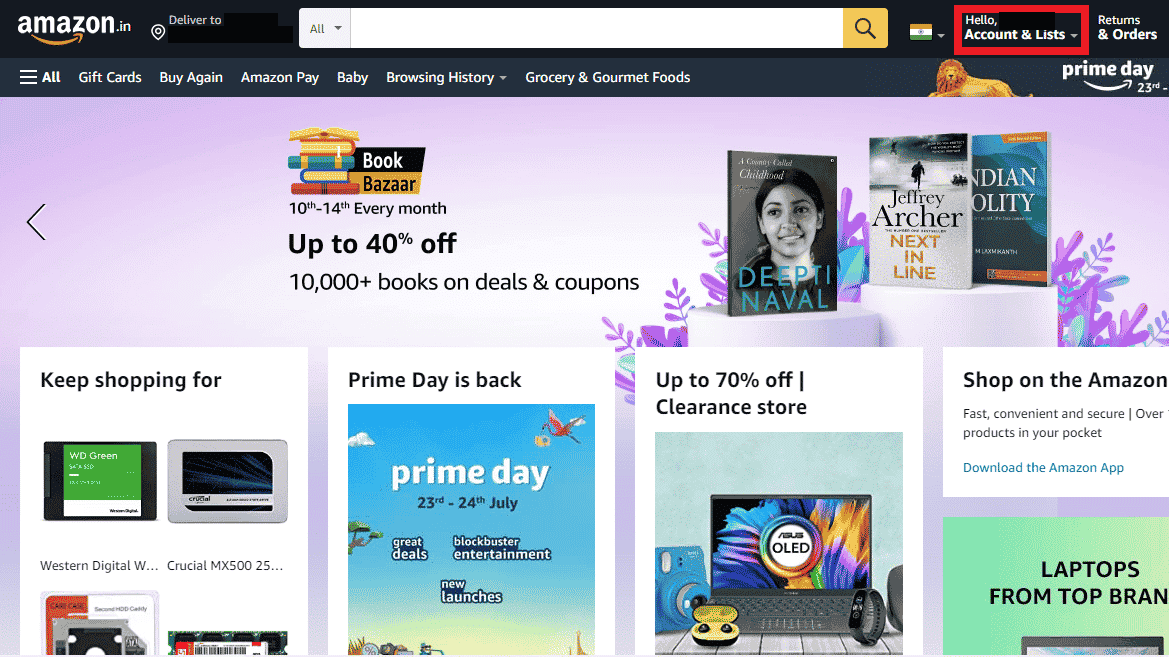
3. Kattintson a Fizetési lehetőségek elemre.
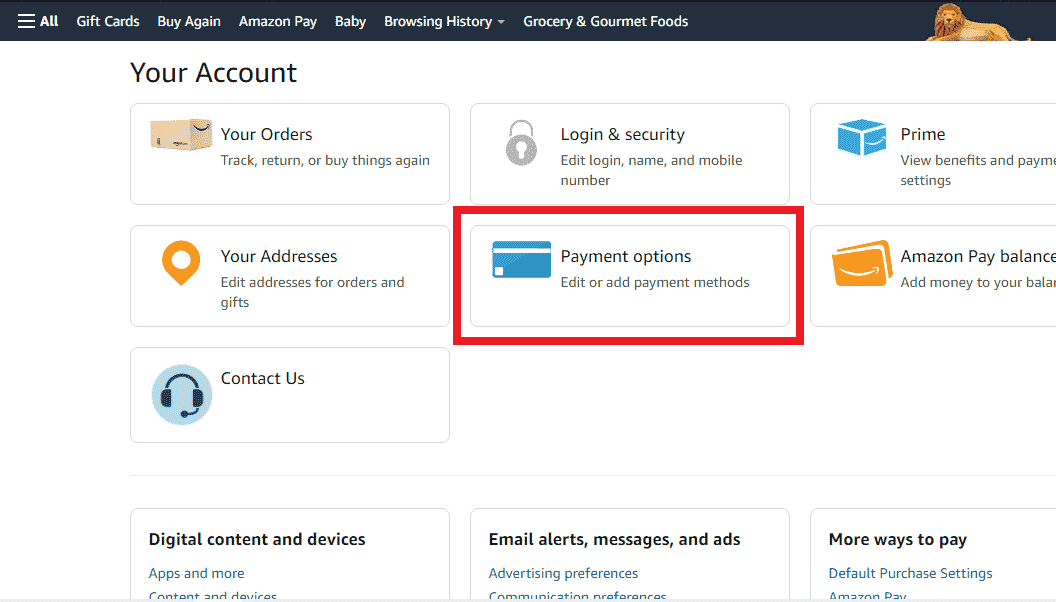
4. Kattintson a Fizetési módok kezelése elemre a mentett hitel- és betéti kártyáinak megtekintéséhez.
5. Kattintson a kívánt hitel- vagy bankkártyára a kibontásához.
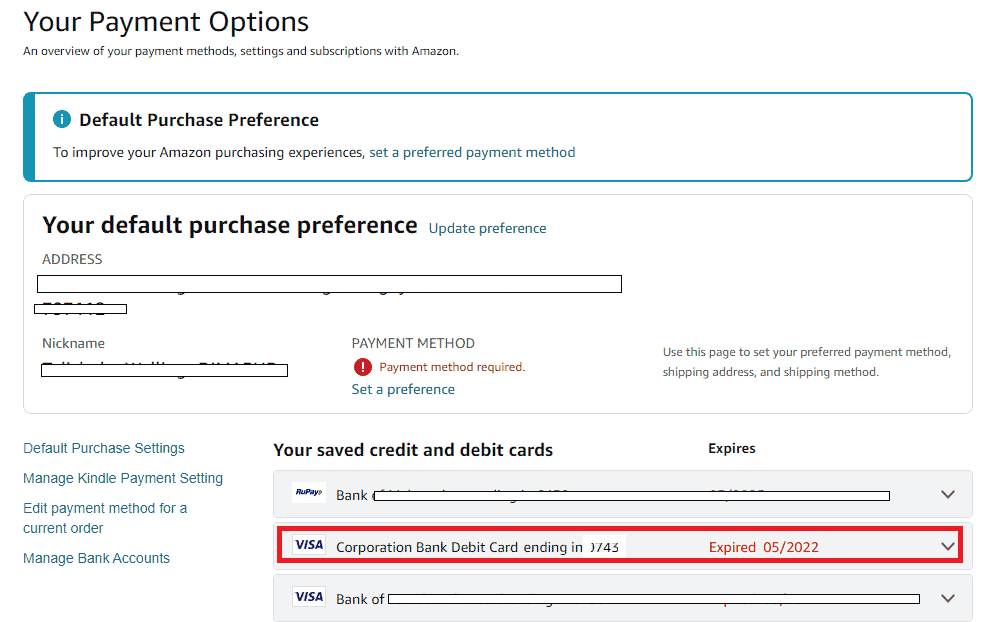
6. Kattintson az Eltávolítás gombra, ahogy az ábra mutatja.
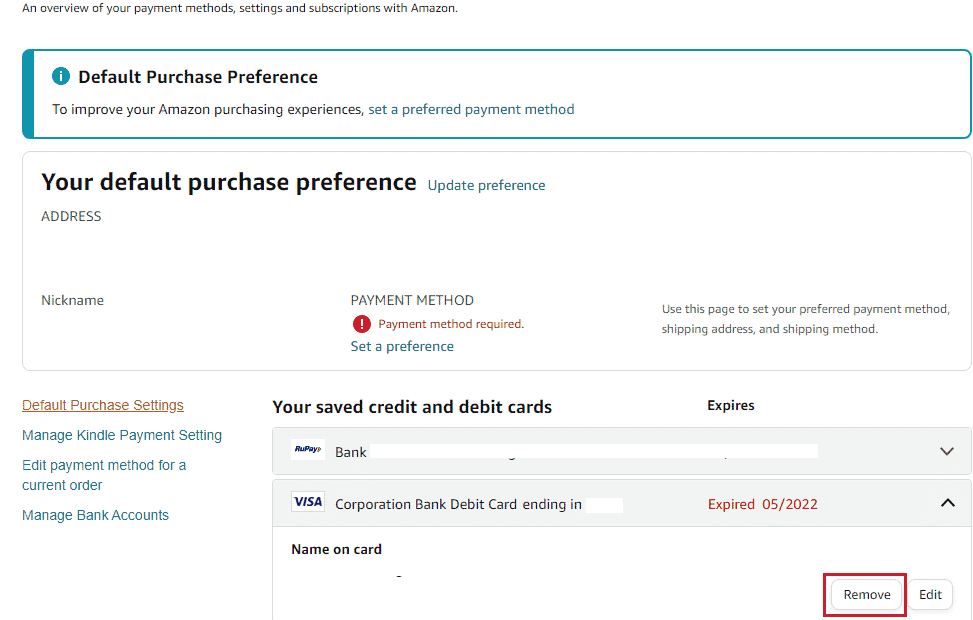
7. Kattintson az Eltávolítás megerősítése elemre az előugró ablakban a kártya eltávolításához az Amazon fizetési opcióból.
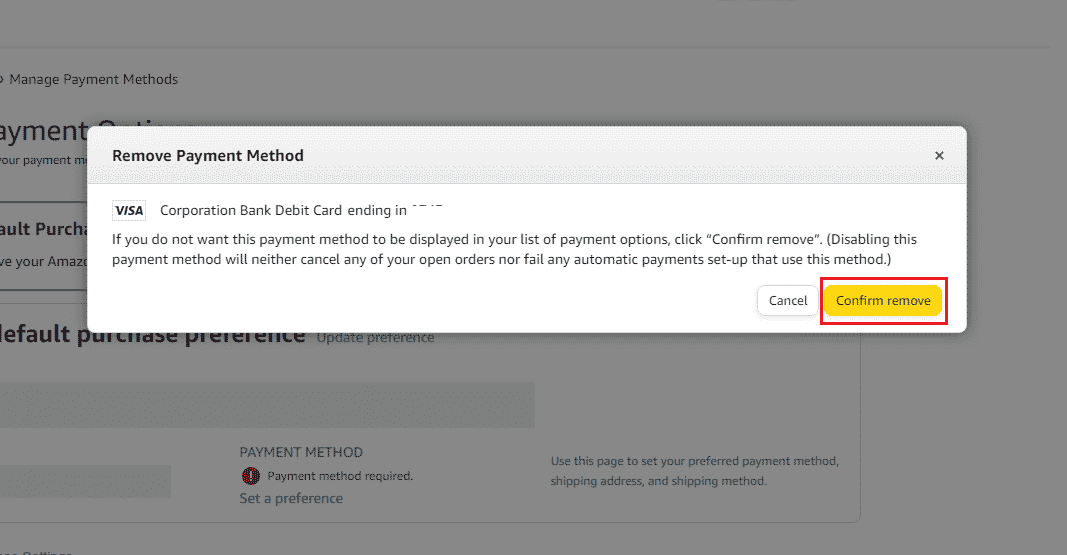
Hogyan lehet eltávolítani a bankkártyát az Amazonról?
Kövesse az alábbi lépéseket a fizetési mód eltávolításához az Amazonról:
Megjegyzés: Győződjön meg arról, hogy bejelentkezett Amazon-fiókjába, mielőtt megpróbálná végrehajtani az alábbi lépéseket.
1. Nyissa meg az Amazon webhelyét.
2. Kattintson a Számlák és listák > Fizetési lehetőségek lehetőségre.
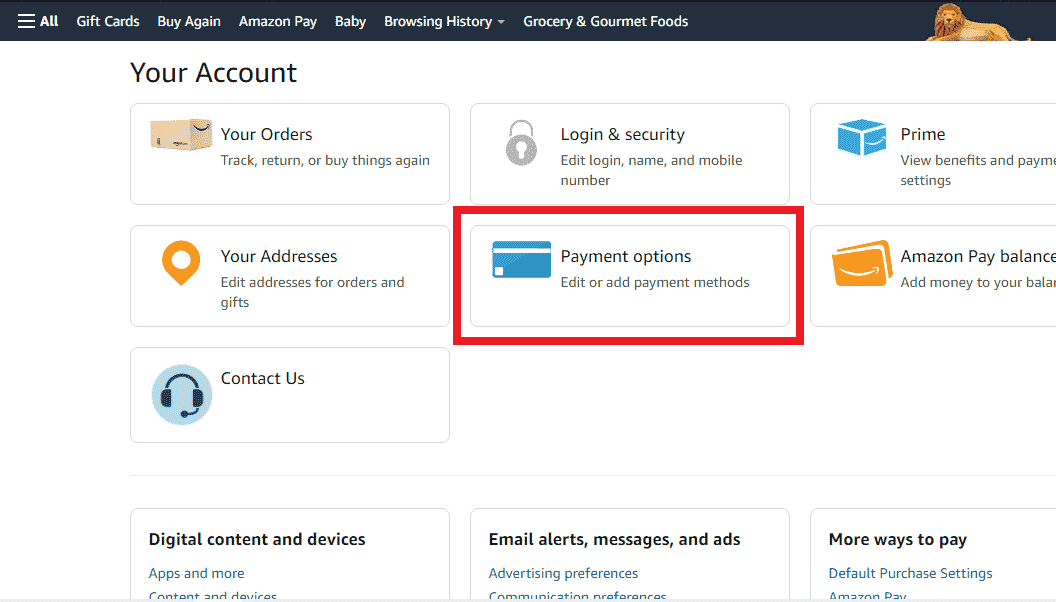
3. Görgessen le a Fizetési módok kezelése oldalon, és kattintson a kívánt hitel- vagy betéti kártyára.
4. A kibontott menüben kattintson az Eltávolítás > Eltávolítás megerősítése elemre.
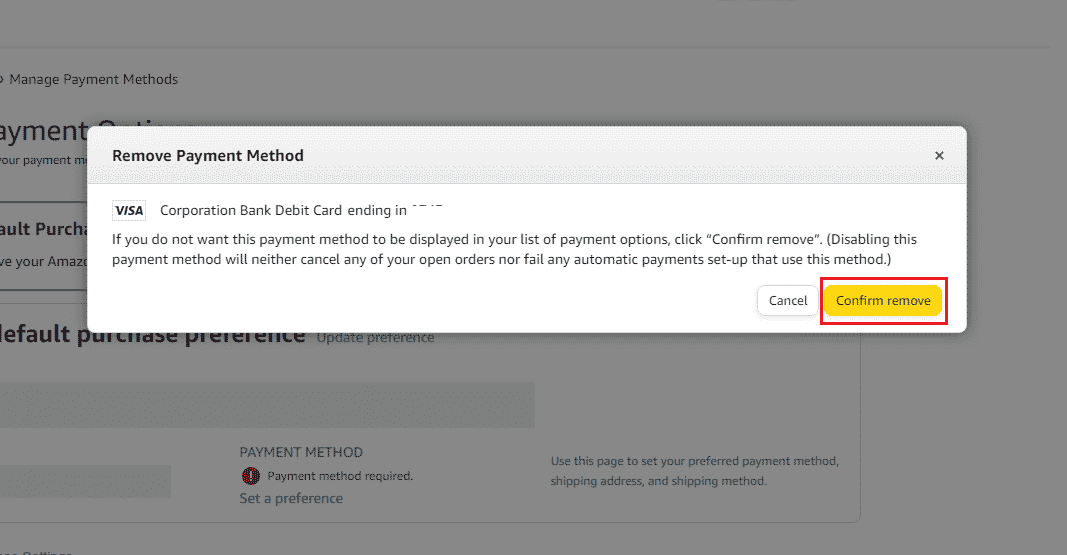
Hogyan lehet megváltoztatni a kártya adatait az Amazonban?
Kövesse az alábbi lépéseket a kártyaadatok módosításához az Amazonon:
1. Keresse meg Amazon-fiókját.
2. Kattintson a Fiókok és listák lehetőségre.
3. Kattintson a Fizetési lehetőségek > kívánt kártya elemre.
4. Kattintson a Szerkesztés gombra a kibontott menüben.
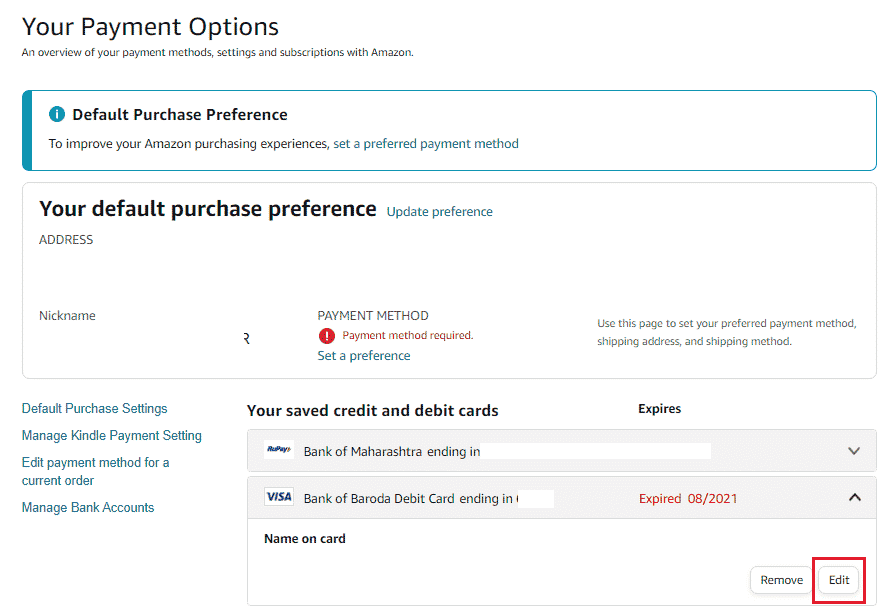
5. Módosítsa a kívánt mezőket, mint például a Név a kártyán és a Lejárat dátuma az alábbiak szerint.
6. Kattintson a Mentés gombra.
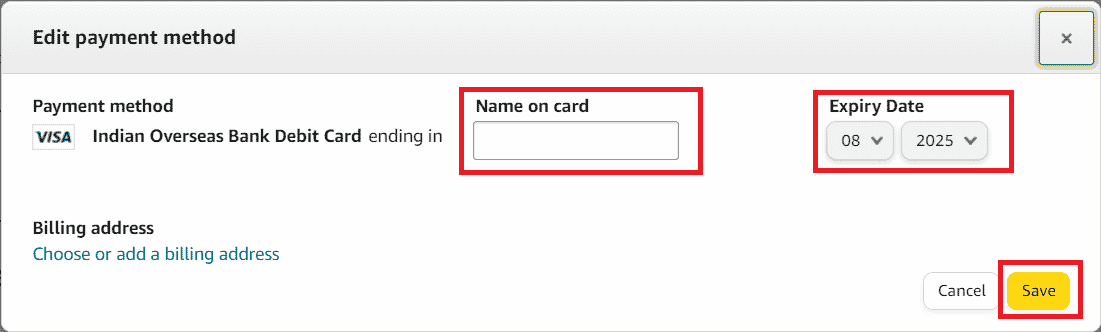
Hogyan lehet eltávolítani egy bankszámlát az Amazonról?
Kövesse az alábbi lépéseket bankszámla eltávolításához az Amazonból:
1. Jelentkezzen be Amazon-fiókjába, és kattintson a Fiókok és listák > Fizetési lehetőségek lehetőségre.
2. Kattintson a Bankszámlák kezelése elemre.
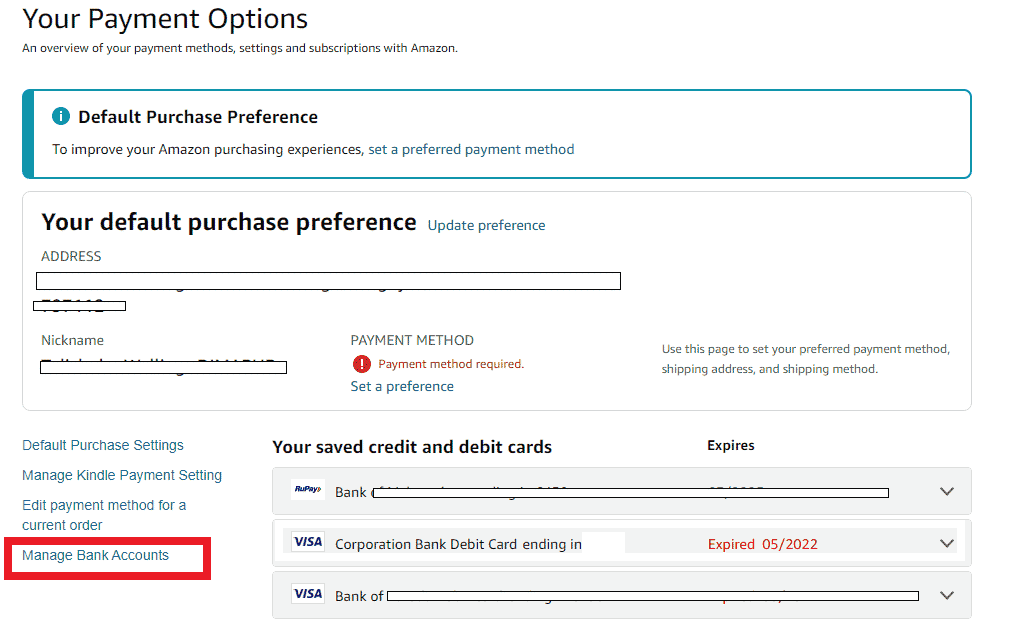
3. Keresse meg az eltávolítani kívánt bankszámlát, majd kattintson a Törlés gombra.
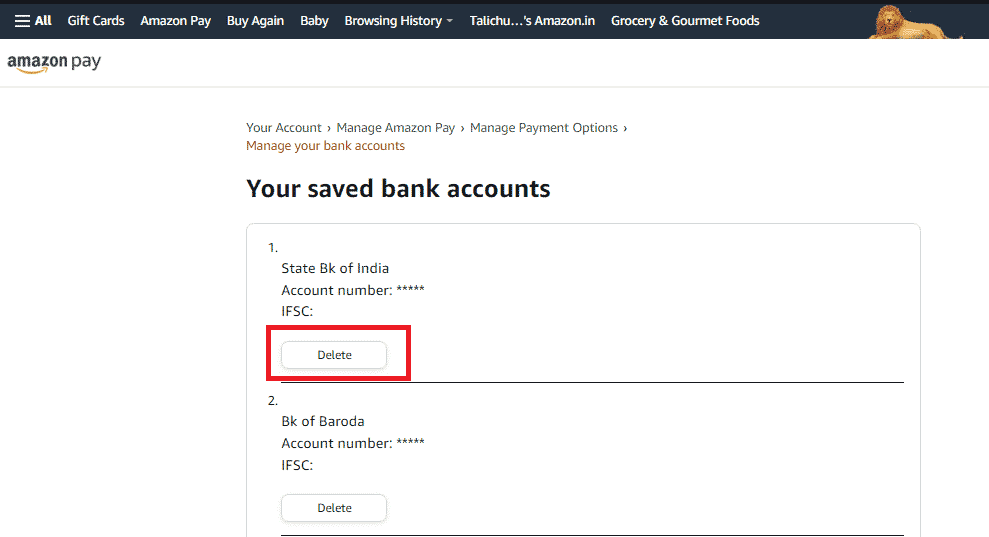
Újra felvehet egy fizetési módot a törlés után?
Igen. Fizetési módot hozzáadhat, vagy a törlés után szerkesztheti.
Hogyan válthatok a fizetési módok között az Amazonon?
Kövesse az alábbi lépéseket az Amazon fizetési módok közötti váltáshoz:
1. Keresse fel az Amazon webhelyét a böngészőjében.
2. Jelentkezzen be Amazon-fiókjába, és kattintson a Fiókok és listák lehetőségre a jobb felső sarokban.
3. Kattintson a Fizetési lehetőségek elemre.
4. A FIZETÉSI MÓD szakaszban kattintson a Preferencia beállítása lehetőségre, az alábbiak szerint.
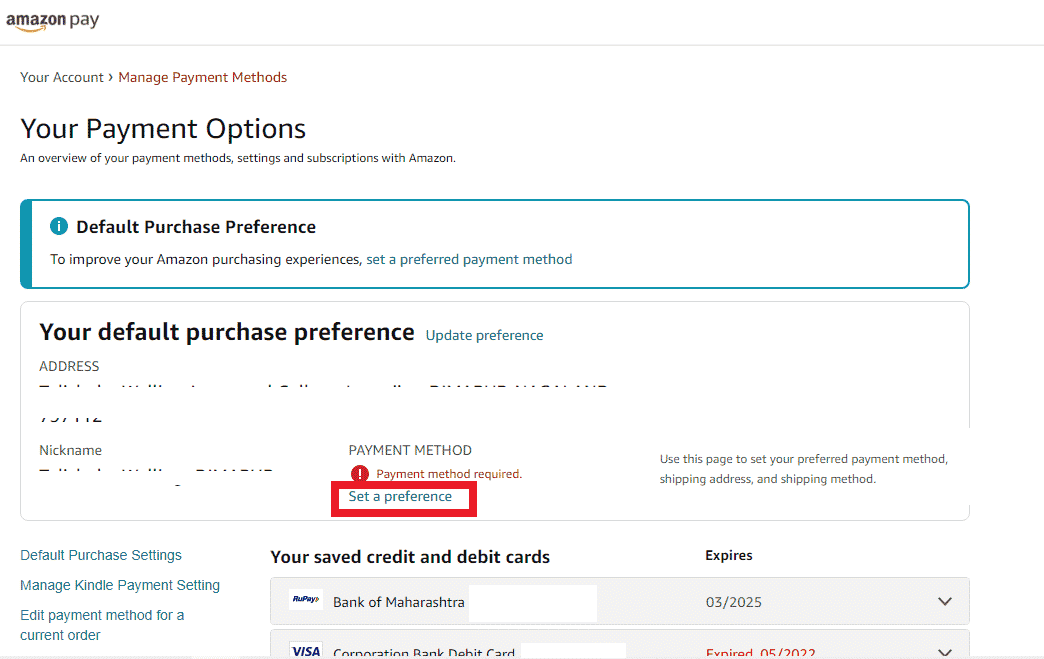
5. Keresse meg a kívánt fizetési módot, és kattintson a Legyen alapértelmezett gombra.
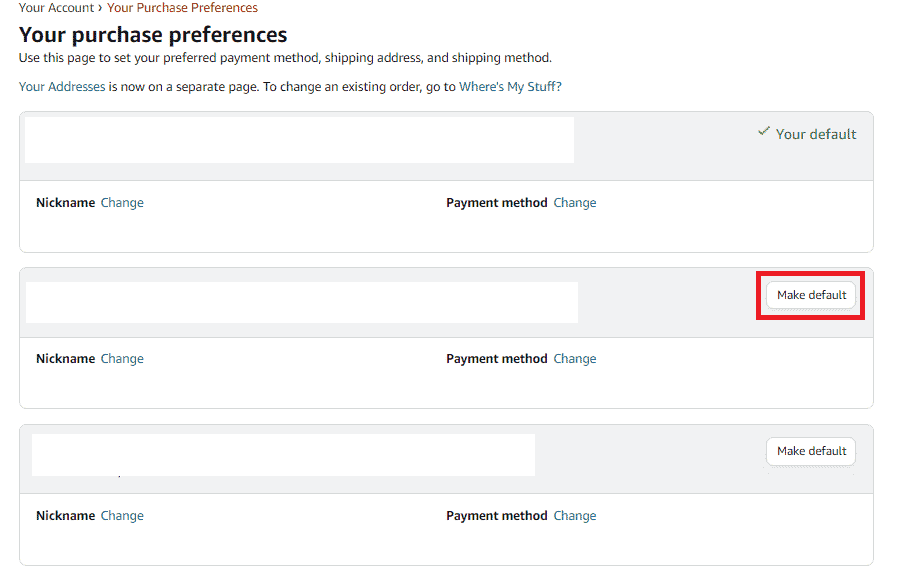
6. Válasszon a mentett hitel- és betéti kártyák vagy bankszámlák közül. Ezután kattintson a Folytatás gombra.
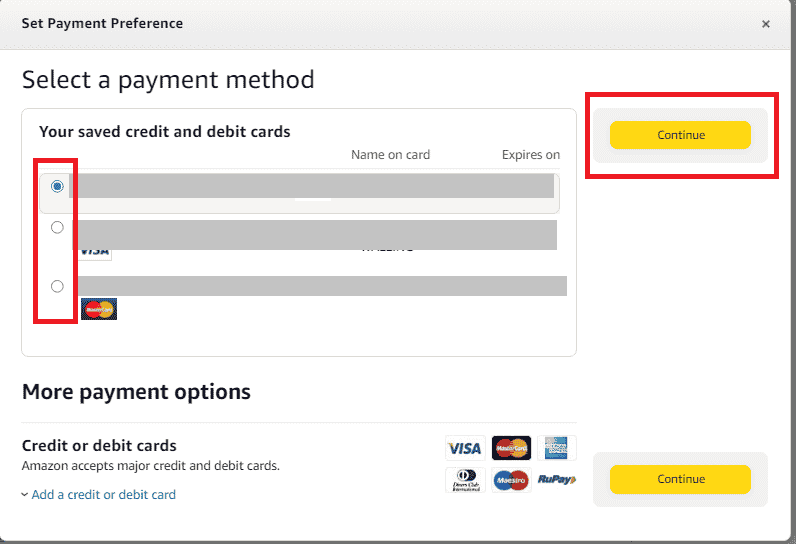
Az Amazon-fiók törlésekor minden fizetési mód törlődik?
Igen. Az Amazon-fiók törlésével minden törlődik. Nem fogja látni vásárlási előzményeit, számláit és a fiókhoz kapcsolódó összes Amazon-szolgáltatást.
***
Reméljük, hogy ez a cikk hasznos volt, és megtanulta, hogyan távolítsa el a fizetési módot az Amazonról. Ha kétségei vagy javaslatai vannak, ossza meg őket az alábbi megjegyzésben. Azt is tudassa velünk, hogy mit szeretne legközelebb megtanulni.

